De vez en cuando, al descargar algo de Internet, habréis visto que la página dice algo de "verificar el archivo". Por ejemplo, si habéis probado a descargar una ISO de Windows 8.1 o si os bajásteis Ubuntu, cerca del enlace de descarga aparecen una serie de números y letras (un hash). ¿Qué es eso y para qué nos puede servir a nosotros?
En Genbeta ya lo hemos comentado alguna vez: un hash es una función matemática que saca la huella digital de una serie de datos (en este caso, un archivo). Lo más peculiar es que esa huella digital es - casi - única: si el archivo cambia en lo más mínimo, el hash también cambiará. En resumen: es la herramienta perfecta para verificar que un archivo no ha cambiado en el viaje del servidor a nuestro ordenador.
Esa verificación nos puede ahorrar muchos problemas, especialmente con archivos grandes. Por ejemplo, si una parte del disco de instalación de Ubuntu se corrompe durante la descarga, puede que tengáis una sopresa desagradable al tratar de instalarlo en vuestro ordenador. O quizás os tiráis media hora viendo cómo se instala un programa sólo para llegar a un diálogo en el que dice "el archivo X está dañado, no se puede continuar la instalación". Incluso, si sois un poco paranoicos, os servirá para comprobar que ningún atacante ha modificado ese archivo durante su viaje por Internet para infectar vuestro PC. Lo bueno es que hacer una verificación de un archivo descargado es rápido y fácil, así que muchas veces merece la pena invertir esos cinco segundos de más para evitar un problema.
Normalmente, os encontraréis hashes de dos tipos: SHA1 y MD5. A nivel práctico, para nosotros, no hay ninguna diferencia: son prácticamente igual de rápidos. Sí es cierto que MD5 no es seguro (se han encontrado colisiones, formas de que dos archivos distintos tengan el mismo hash) pero teniendo en cuenta que el principal propósito de esta verificación es que no se haya dañado el fichero en la descarga, tampoco resulta un problema.
En Mac y Linux se pueden sacar los hashes MD5 y SHA1 sin instalar nada. En Windows necesitaremos descargar otro programa. Veamos cómo hacerlo.
Windows: HashCheck
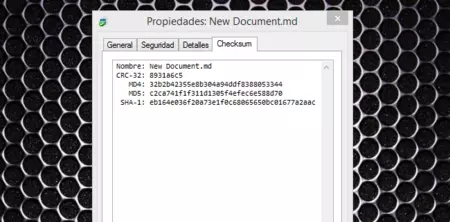
En Windows hay varias alternativas, pero la que más me convence es HashCheck porque es muy fácil de usar. Al instalarla añade una pestaña más en la ventana de propiedades de un archivo (click derecho en el archivo -> Propiedades).
En esa pestaña podréis encontrar los hashes MD5 y SHA1 del archivo: sólo queda compararlos con el que os dan al decargar el archivo para comprobar que todo está bien.
Descarga | HashCheck
Mac/Linux: usando la consola
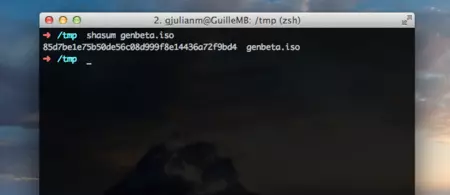
Mac y Linux están bastante mejor preparados para este tipo de utilidades que Windows, y vienen con muchas de ellas preinstaladas. La única desventaja es que los programas para verificar el hash SHA1 o MD5 tienen interfaz de línea de comandos, así que habrá que usar la terminal. Tranquilos, no muerde.
Lo único que hay que hacer es escribir el comando seguido de la ruta del fichero a verificar, pulsar intro y comprobar que el hash que sale es el mismo que os dan al descargarlo.
En Mac, los comandos para generar el hash SHA-1 y MD5 son, respectivamente
shasum [archivo] md5 [archivo]
Y en Linux:
sha1sum [archivo] md5sum [archivo]
Y os comentaré un pequeño truco: no hace falta escribir la ruta del fichero a mano. Podéis arrastrarlo a la ventana de la terminal y aparecerá la ruta completa.




Ver 8 comentarios